Hoe maak je een (content)planning in Excel? [4 tips]
![Hoe maak je een (content)planning in Excel? [4 tips]](https://www.frankwatching.com/app/uploads/2022/08/Excel-1600x700.jpg)
Ben jij veel tijd kwijt aan het maken van planningen in Excel? Hoe kan dat, en vooral, hoe kan dit beter? In dit artikel deel ik een aantal tips om je contentplanning, projectplanning of actieplanning beter op te stellen. Zodat je tijd bespaart, overzicht genereert en minder fouten maakt.
Wat gaat er mis in Excel?
Een van de problemen is het aanmaken van veel te veel werkbladen. Daardoor wordt het bestand enorm groot. Niet alleen groot in het aantal werkbladen, maar ook groot in mb’s. Als je plannen gaat maken voor een nieuwe week, hoef je niet elke keer een nieuw werkblad aan te maken (en die week erna weer, en die week erna weer…). Zo heb je aan het eind van het jaar 52 werkbladen. Maar dan zijn we er nog niet, want je wil ook nog een totaalblad en die ene rapportage en een blad met opmerkingen en een blad met… Voor je het weet ben je de tel kwijt!
Wat bereik je met een (te) groot bestand?
1. Je verliest het overzicht
Je scrolt vaak heen en weer tussen de werkbladen om te kunnen vergelijken of aanpassingen te doen. In eerste instantie leek het overzicht te bieden, maar uiteindelijk mis je het overzicht juist door de hoeveelheid bladen.
2. Het document wordt te traag
Met behulp van formules kun je natuurlijk snel overzicht krijgen, maar het gebruik van veel formules kan een bestand traag maken. Bij elke wijziging in je bestand moet de processor weer al je formules narekenen en jij moet weer wachten tot de computer klaar is. Veel werkbladen zorgen vaak voor veel formules. En ook nog eens onnodig complexe formules.
3. Het bijhouden van gegevens is foutgevoelig
Als je weer een nieuw werkblad maakt of toch een ander totaaloverzicht wil, betekent dit dat je de gemaakte formules weer moet aanpassen. Dit maakt het bestand foutgevoelig. Ook het maken van aanpassingen in de opmaak en kolomindeling zorgt voor fouten. Je moet deze aanpassingen namelijk doorvoeren in alle werkbladen en in alle formules. Allemaal handmatige aanpassingen die kunnen zorgen voor fouten.
4. Het kost je enorm veel tijd
Een nieuw jaar, mooi, we gebruiken de planning van vorig jaar. Alleen wel even de inhoud op alle werkbladen wissen, formules aanpassen, datums doorvoeren naar het nieuwe jaar, de opmaak goed op orde krijgen en dan is het klaar. Elk jaar toch weer even een tijdrovende klus waarbij je goed moet opletten.
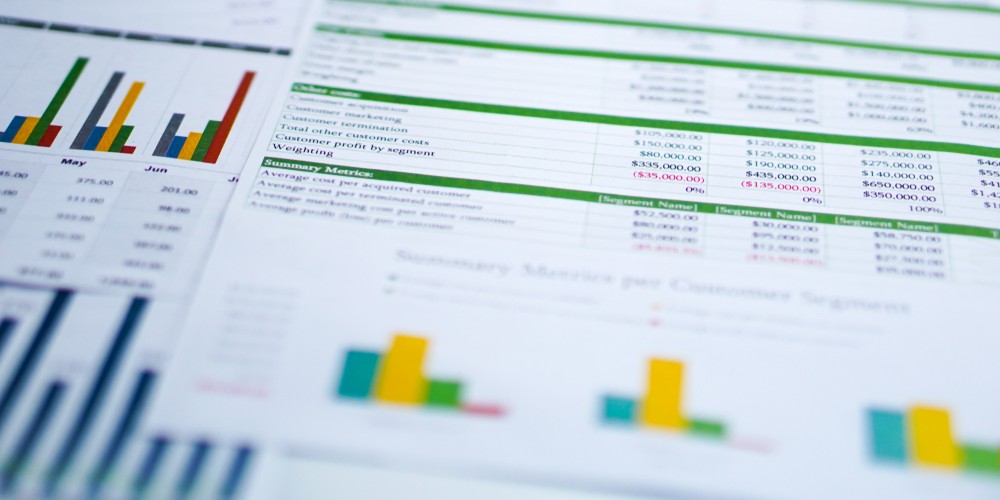
Hoe kan het beter in Excel?
1. Gebruik één werkblad
Houd overzicht door het aantal werkbladen waarmee je werkt te beperken. Maak op één werkblad je planning. Je kunt er voor kiezen de datums van de planning horizontaal of verticaal te plaatsen. Als je de datums horizontaal plaatst, kun je ze laten verwijzen naar de eerste cel waarin je de startdatum hebt staan. Vervolgens tel je er elke keer 1 bij op, zodat je er ook een dag bij optelt. Het voordeel is dat je volgend jaar alleen nog maar de startdatum hoeft aan te passen.
Zet je de datums verticaal? Dan kun je de komende 2872 jaar doorgaan met je planning. Excel heeft namelijk 1.048.576 rijen. Voor een gemiddelde planning lijkt me dat voldoende.
Wil je graag alleen een specifiek jaar, specifieke maand of week zichtbaar maken in je planning? Dat kan door het aanmaken van ‘Groepen’ (horizontale oplossing) of met het gebruik van ‘Filters’ (verticale oplossing). Daarmee kun je specifieke tijdvakken zichtbaar maken.
2. Voeg kolommen toe
Plaats per kolom slechts één gegevensvraag. Door in de planning per kolom niet meer dan één gegevensvraag weer te geven, wordt het een stuk eenvoudiger om met behulp van formules aantallen te berekenen of zelf te filteren. Noteer bijvoorbeeld de start- en einddatum voor een activiteit in twee verschillende kolommen. Hetzelfde geldt bijvoorbeeld voor weeknummer en datum of verantwoordelijke en projectlid. Mocht het nodig zijn, dan kun je deze altijd nog samenvoegen. Splitsen is lastiger.
3. Eindrapportage maken
Hoe maak je een eindrapportage? Doordat je alle gegevens in één werkblad hebt staan, kun je met behulp van rapportageformules (aantallen.als en sommen.als) snel een overzicht genereren. Het voordeel is dat je rapportage staat en je deze nooit meer aan hoeft te passen.
Let op: ook met draaitabellen kun je een overzicht krijgen. Omdat er wel wat nadelen aan een draaitabel zitten is de stelregel:
Maak je een periodieke rapportage? Gebruik dan formules. Maak je een incidentele analyse? Gebruik dan draaitabellen.
4. Begin bij het einde
Stel jezelf eerst de vraag: wat moet het bestand opleveren? Wil je als resultaat een grafiek met een specifieke tabel? Dan is het natuurlijk van belang dat je de gegevens ergens in het bestand verwerkt. Heb je liever alle gegevens flexibel zodat je kunt filteren en planningen kunt samenstellen? Dan zal de opbouw misschien anders zijn. En wil je het allebei? Dan kan dat ook. In alle gevallen begin je bij het einde. Als je weet wat de output moet zijn, bepaalt dat de input.
Is er een wet van Meden en Perzen?
Nee, elke planning en elk bestand vraagt weer om een eigen aanpak. Denk de volgende keer als je jouw contentplanning in Excel erbij pakt of een nieuw bestand maakt eens aan deze tips en begin van daaruit je bestand te verbeteren of aan te maken.

